Menú Escritorio - Guía del usuario
¿Qué puedo ver y hacer en mi Escritorio?
Última actualización: 13 de abril de 2023
Se aplica a: Todos los usuarios registrados
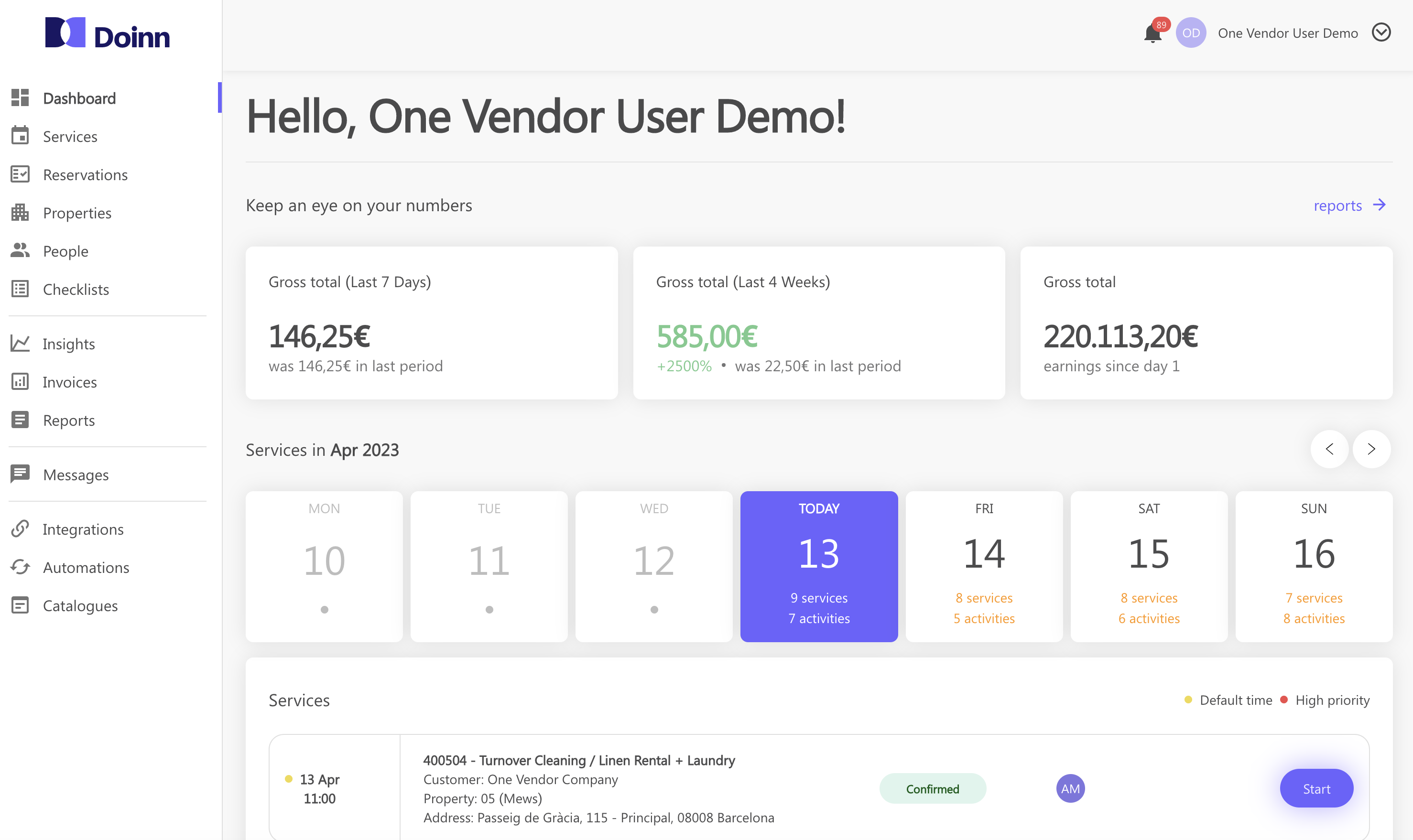
En tu escritorio podrás realizar las siguientes acciones:
1. Consultar el resumen de los datos financieros
Hay 3 métricas disponibles en el panel de control:
- Total bruto (últimos 7 días): incluye una comparación con los 7 días anteriores.
- Total bruto (últimas 4 semanas): incluye una comparación con las 4 semanas anteriores.
- Total bruto (desde el día 1)

Los colores de la comparación pueden ser rojo o verde dependiendo de si los números suben o bajan. Para más detalles hay un enlace directo a los informes.
Para más detalles sobre cómo utilizar el menú Informes, consulta el artículo Menú Informes - Guía del usuario.
2. Cómo ver los servicios?
Aquí es posible navegar en el calendario de servicios entre fechas y validar que todos los trabajos son correctos. También puedes validar todas las actividades pendientes.

Cada día tienes la información sobre:
- Número total de servicios a ejecutar en ese día
- Número total de actividades pendientes de comprobar ese día
El panel de control contiene 2 secciones:
Sección Servicios
En esta sección puedes encontrar una lista de servicios y varias acciones a realizar, esta lista de servicios es similar a la que tienes en el menú de servicios

Si estás buscando cómo asignar personas a servicios, iniciar/parar servicios o conocer el estado de los servicios disponibles, abre el siguiente enlace: Cómo navegar por la lista de servicios
3. Actividades
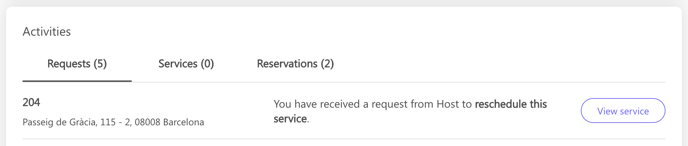
Las actividades son acciones pendientes en el lado del usuario y divididas en:
-
Solicitudes
En solicitudes puedes ver todas las solicitudes realizadas sobre un servicio específico. Las solicitudes pueden ser para reprogramar, cancelar o aprobar un servicio añadido
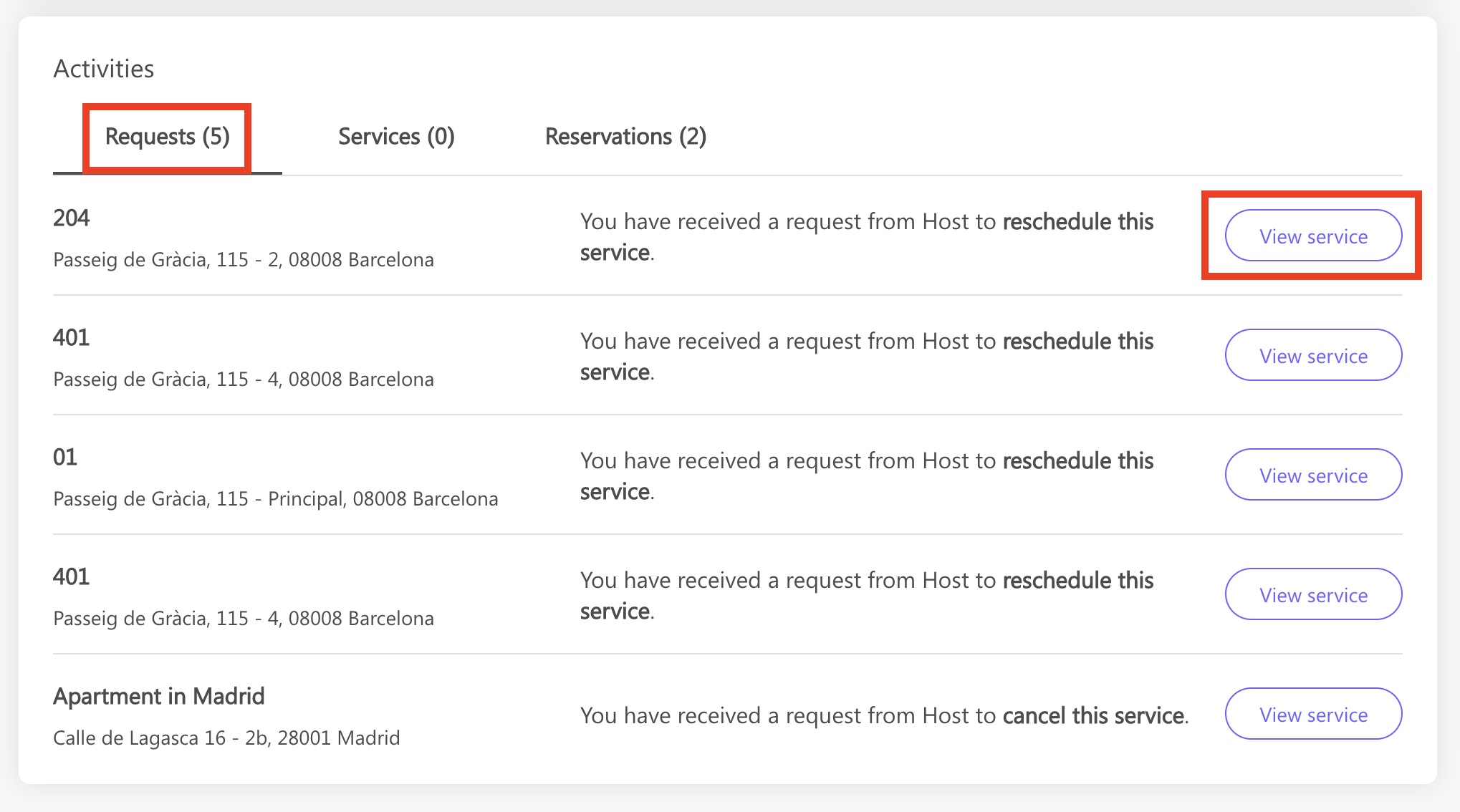
Tipo de solicitudes
a. Si el cliente solicita un nuevo servicio con menos tiempo de antelación que el periodo de preaviso del catálogo, la solicitud de actividad se mostrará así:
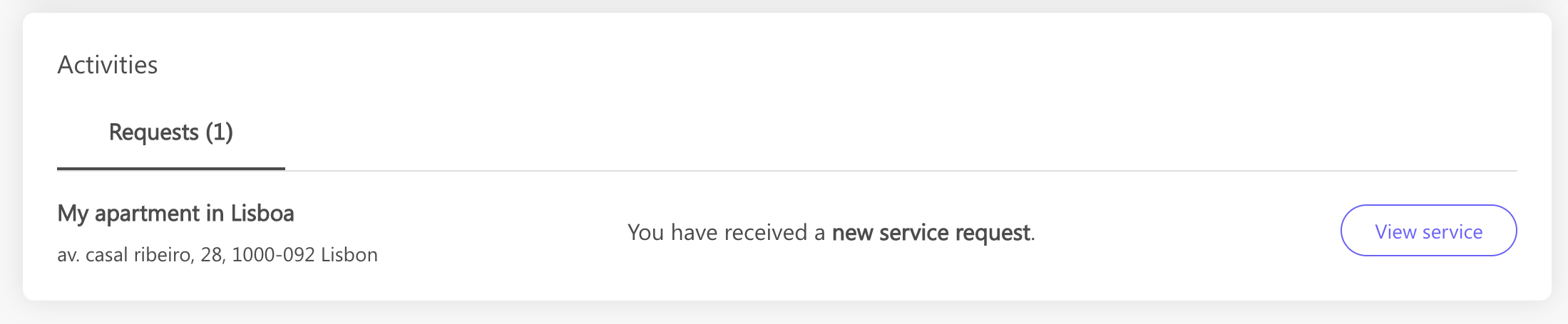
b. Si el cliente solicita editar un servicio (añadir o eliminar artículos) con menos tiempo de antelación que el periodo de preaviso del catálogo, la solicitud de actividad se mostrará así:
-png.png)
c. Si el cliente o el proveedor solicitan reprogramar un servicio, y la fecha actual del servicio o la nueva fecha son con menos tiempo de antelación que el periodo de preaviso del catálogo, la solicitud de actividad se mostrará así:
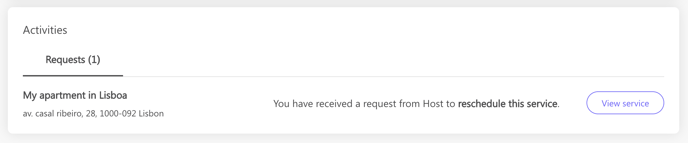
d. Si el cliente solicita cancelar un servicio con menos tiempo de antelación que el plazo de preaviso del catálogo, la solicitud de actividad se mostrará así
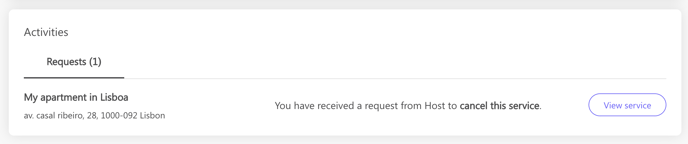
Haciendo clic en Ver servicio accederás a los detalles del servicio donde podrás ver la solicitud, el estado mostrado como pendiente y un mensaje que te permitirá aprobar o rechazar el cambio solicitado.
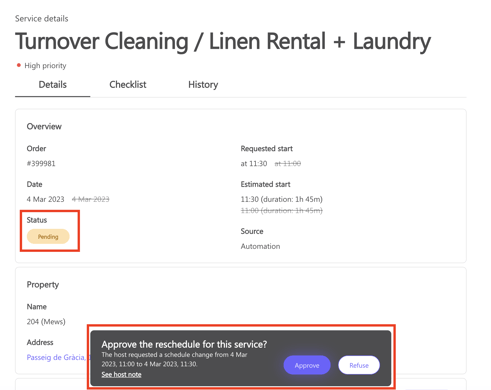
-
Servicios
La segunda pestaña que nos encontramos es Servicios. 2 días antes de la ejecución del servicio, si el servicio no está pagado / confirmado, el usuario tiene esta actividad: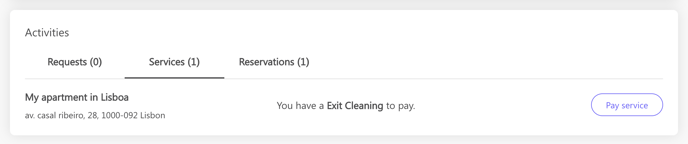
Para que se ejecute el servicio, selecciona Pagar servicio
-
Reservas
Desde esta pestaña podrás ver todas las reservas sin ningún servicio asociado junto con la posibilidad de añadir un servicio. 2 días antes del checkin de la reserva, si la reserva no tiene ningún servicio, se te notificará.
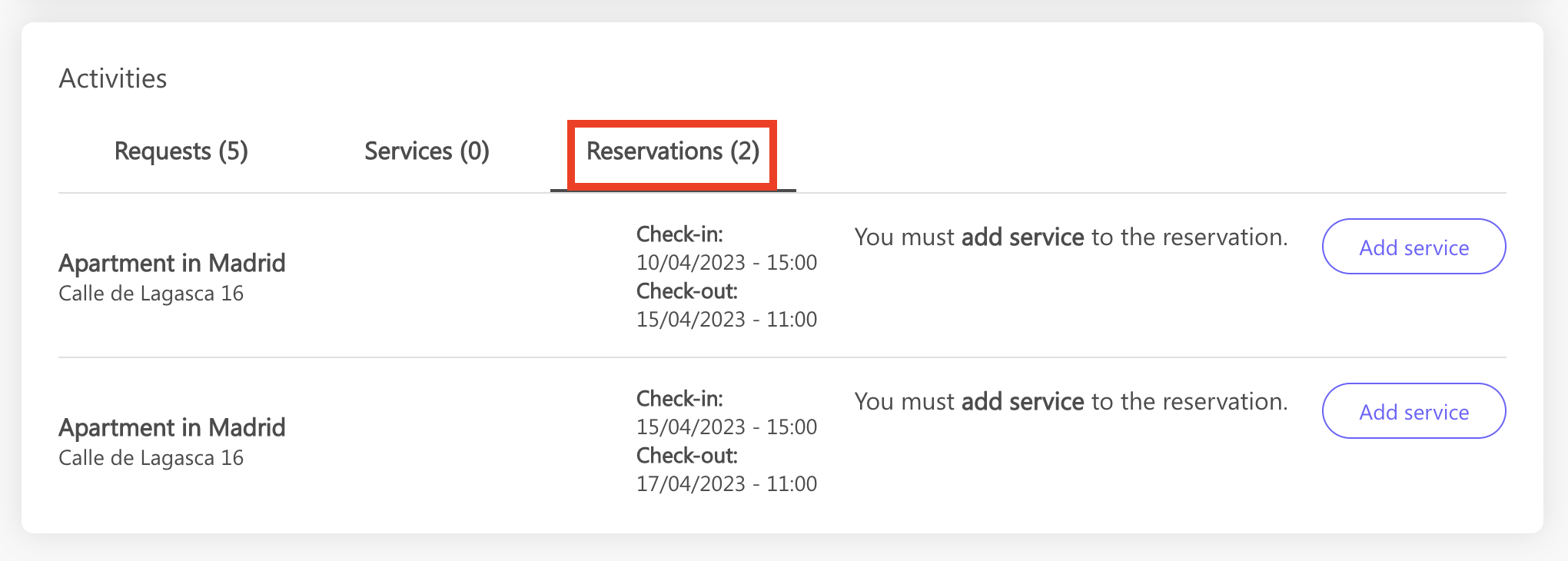
![logo_horizontal_negative_v2_help_center-3.png]](https://help.doinn.co/hs-fs/hubfs/logo_horizontal_negative_v2_help_center-3.png?height=50&name=logo_horizontal_negative_v2_help_center-3.png)